
- •____________________________________________________________
- •Задачи, решения и ответы
- •3. Программный код
- •4. Ответ
- •2. Программный код
- •3. Ответ
- •2. Программный код
- •2. Ответ
- •2. Программный код
- •3. Ответ
- •2. Программный код
- •3. Ответ
- •2. Программный код
- •3. Ответ
- •2. Программный код
- •3. Ответ
- •4. Ответ
- •2. Программный код :
- •5. Ответ
- •2. Программный код :
- •3. Ответ
- •2. Программный код
- •3. Ответ
- •2. Программный код
- •3. Ответ
- •2. Программный код
- •2. Программный код
- •3. Ответ
- •2. Программный код
- •3. Ответ
- •2. Программный код
- •3. Ответ
- •2. Программный код
- •3. Ответ
- •2. Программный код
- •3. Ответ
- •2. Программный код
- •3. Ответ:
- •2. Программный код
- •4. Программный код
- •5. Ответ
- •Литература
2. Программный код
Private Sub Command1_Click()
For i = 1 To 10
FontSize = 10 + i
Print "Линия"; i
Next i
End Sub
Private Sub Command2_Click()
End
End Sub
3. Ответ
Щелкаем мышью кнопку «Цикл», в результате получим рис. 3.
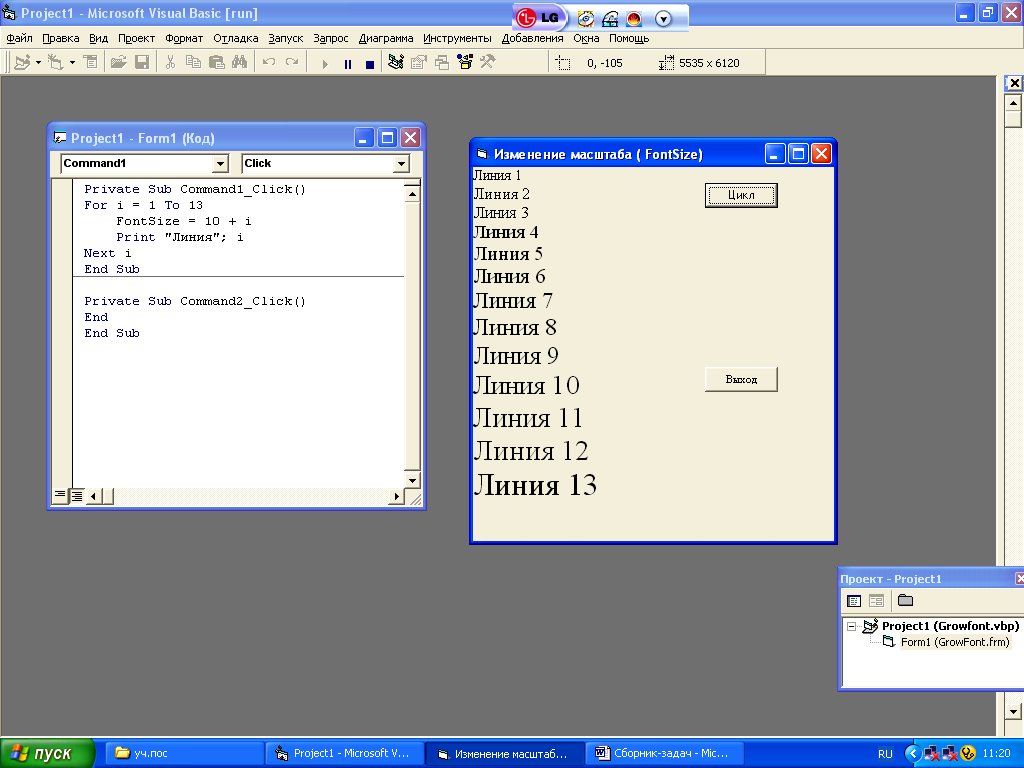
Рис. 3.
Задача №17
Создать приложение: «Распределение бюджета
Решение:
Рассмотрим пример распределения бюджета по отраслям.
Эскиз экранной формы представлен на рис. 1.
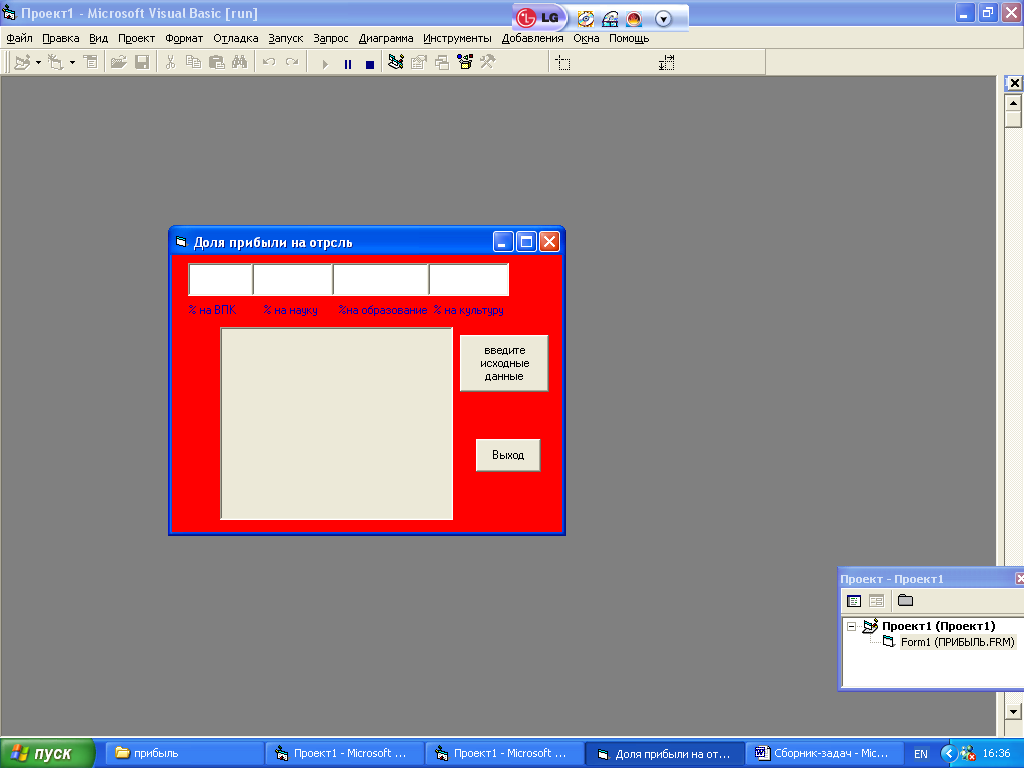
1. Расставим имена объектов на эскизе экранной формы рис. 2.
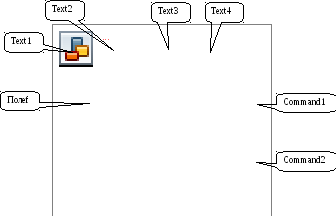
Рис. 2.
2. Программный код
Private Sub Command1_Click()
pr1 = InputBox("Доля прибыли ВПК", , "Вводите в %")
Text1.Text = Str(pr1): Text1.BackColor = vbYellow
pr2 = InputBox("Доля прибыли на науку", , " Вводите в %")
Text2.Text = Str(pr2): Text2.BackColor = vbYellow
pr3 = InputBox("Доля прибыли на образование", , " Вводите в %")
Text3.Text = Str(pr3): Text3.BackColor = vbYellow
pr4 = InputBox("Доля прибыли на культуру", , " Вводите в %")
Text4.Text = Str(pr4): Text4.BackColor = vbYellow
полеf.BackColor = vbYellow
полеf.Scale (-1, 1)-(1, -1)
полеf.ForeColor = vbGreen: полеf.FillColor = vbGreen
полеf.FillStyle = 3: a1 = -0.0001: a2 = -2 * 3.14 * pr1 / 100
полеf.Circle (0, 0), 0.8, , a1, a2
полеf.ForeColor = vbRed: полеf.FillColor = vbBlue
полеf.FillStyle = 7: a1 = a2: a2 = a1 - 6.28 * pr2 / 100
полеf.Circle (0, 0), 0.8, , a1, a2
полеf.ForeColor = vbBlue: полеf.FillColor = 6
полеf.FillStyle = 7: a1 = a2: a2 = a1 - 6.28 * pr3 / 100
полеf.Circle (0, 0), 0.8, , a1, a2
полеf.ForeColor = vbBlue: полеf.FillColor = vbRed
полеf.FillStyle = 7: a1 = a2: a2 = a1 - 6.28 * pr4 / 100
полеf.Circle (0, 0), 0.8, , a1, a2
End Sub
Private Sub Command2_Click()
End
End Sub
Private Sub Form_Load()
Label1.BackColor = vbRed
BackColor = vbRed
Command1.Caption = "Введите исходные данные"
Command1.BackColor = vbWhite
End Sub
3. Ответ
3.1 Щелкнем мышью кнопку «Введите исходные данные», после чего появится окно ввода рис. 3
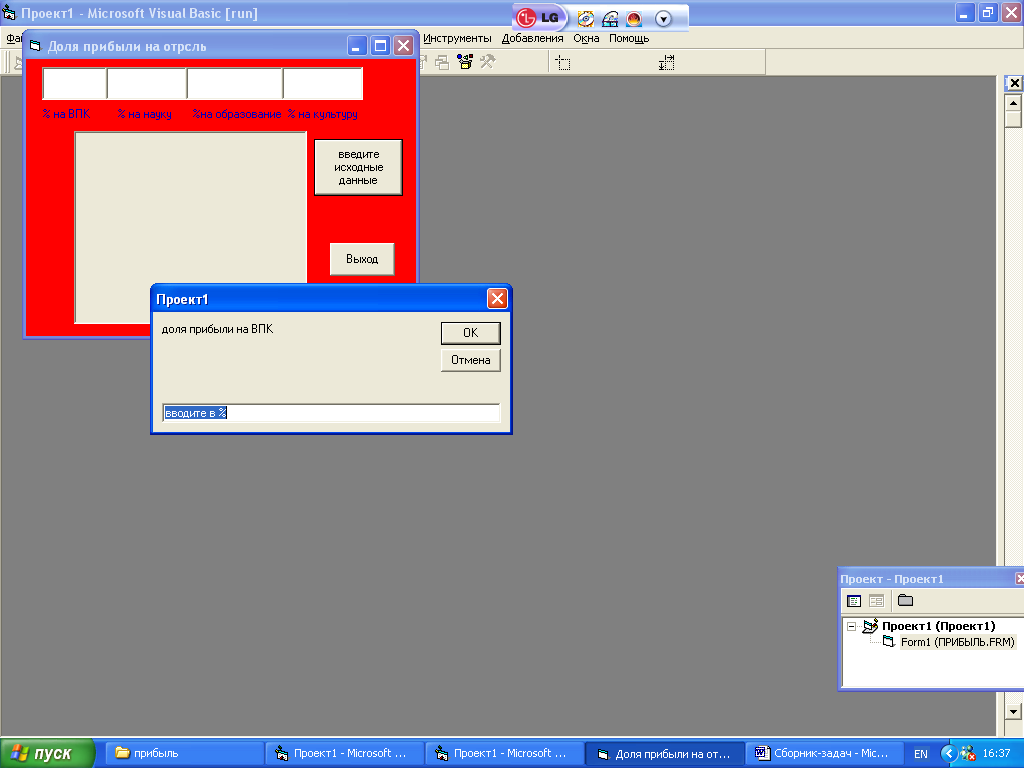
Рис. 3.
3.2 После ввода исходных данных получим результат рис. 4.
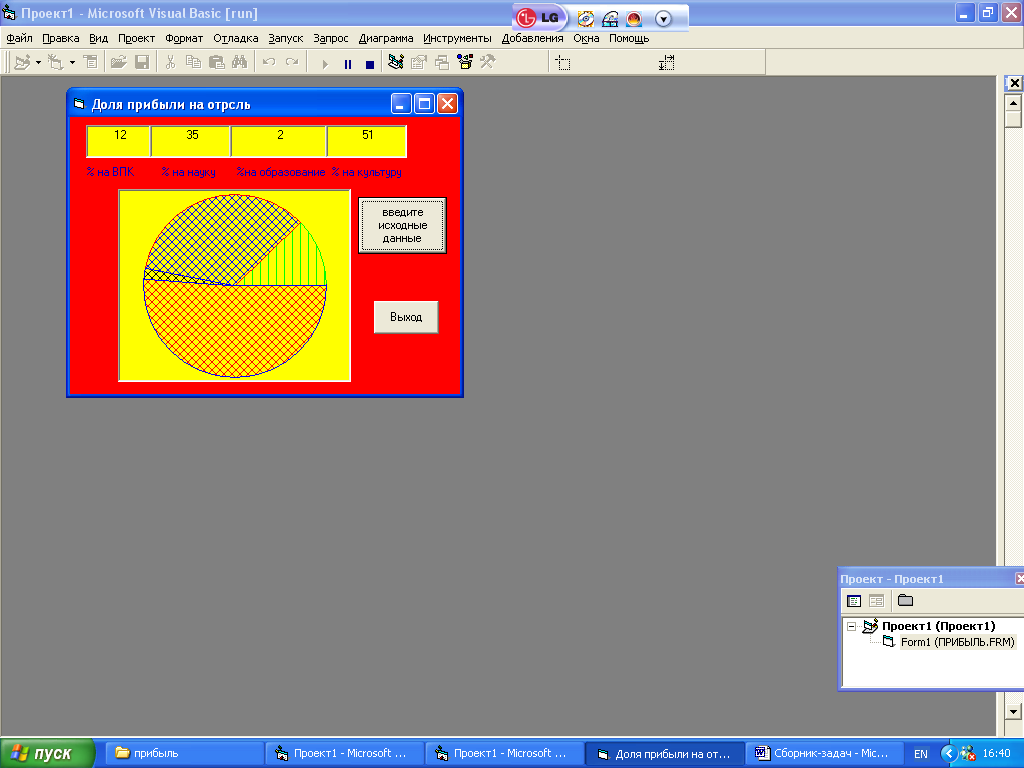
Рис.4.
Задача № 18
Создание приложения – «Использование текстовых файлов данных для создания списков (List.AddItem)»
Решение:
Эскиз экранной формы представлен на рис. 1.
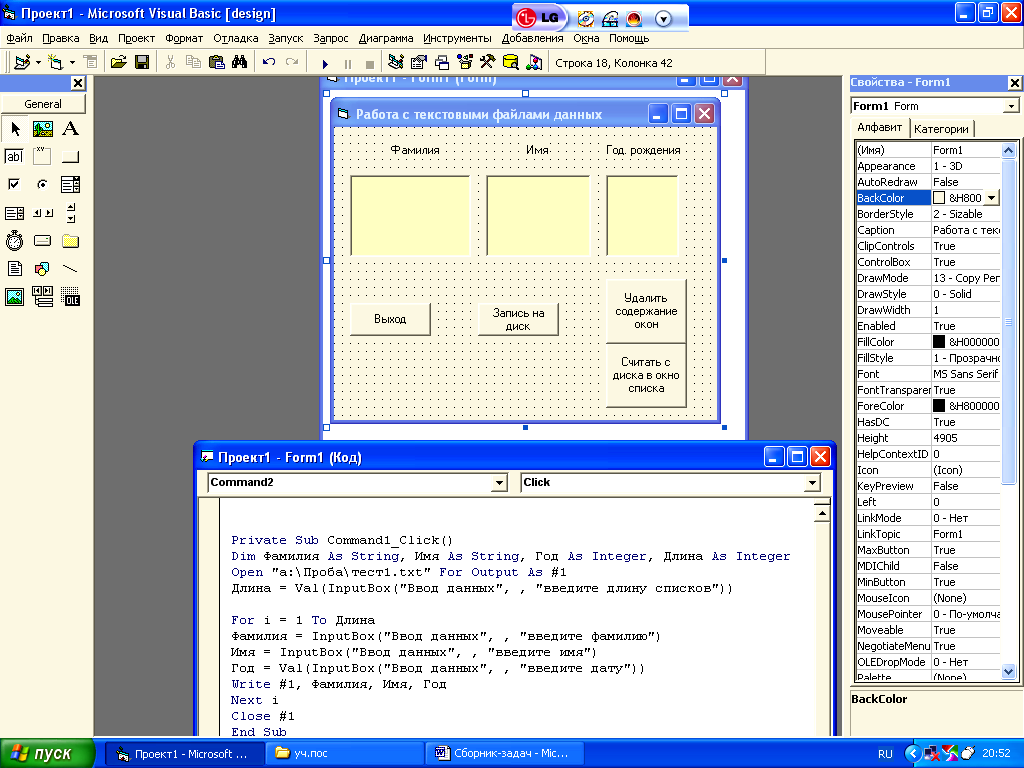
Рис.1
1. Расставим имена объектов на эскизе экранной формы рис. 2.


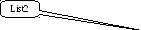





Рис. 2
2. Программный код
‘ Создание текстового файла на floppy диске
Private Sub Command1_Click()
Dim Фамилия As String, Имя As String, Год As Integer, Длина As Integer
Open "a:тест1.txt" For Output As #1
Длина = Val(InputBox("Ввод данных", ,"введите длину списков"))
For i = 1 To Длина
Фамилия = InputBox("Ввод данных", , "введите фамилию")
Имя = InputBox("Ввод данных", , "введите имя")
Год = Val(InputBox("Ввод данных", , "введите дату"))
Write #1, Фамилия, Имя, Год
Next i
Close #1
End Sub
‘Считывание данных с текстового файла, расположенного на floppy диске _
и занесение их в окна ListBox.
Private Sub Command2_Click()
Open "a:\тест1.txt" For Input As #1
Do Until EOF(1)
Input #1, Фамилия$, Имя$, Год%
List1.AddItem Фамилия
List2.AddItem Имя
List3.AddItem Год
Loop
Close #1
End Sub
Private Sub Command3_Click()
End
End Sub
‘Удаление данных из окон ListBox.
Private Sub Command4_Click()
List1.RemoveItem Фамилия
List2.RemoveItem Имя
List3.RemoveItem Год
End Sub
